Google Docs (zkráceně GDocs nebo česky "Dokumenty Google") jsou vedle známého GMailu asi nejvýraznějším představitelem rodiny webových aplikací Google. Slouží k individuálnímu, ale především kolektivnímu editování textových dokumentů, souborů tabulkového kalkulátoru, prezentací a dotazníkových formulářů.
Používat je může zdarma každý registrovaný uživatel služeb Google, aniž by na svém lokálním počítači musel cokoli instalovat; stačí mu k tomu téměř jakýkoli webový prohlížeč s povoleným JavaScriptem. Google Docs najdeme na http://docs.google.com a jsou také přímo přístupné kliknutím z horní lišty ostatních aplikací Google.
Nad konkurenci, rovněž nabízející kancelářské balíky jako webové aplikace, je vyvyšuje především dobrá integrace s ostatními službami (GMail, Blogger), slušné možnosti importu a exportu z nejfrekventovanějších formátů kancelářských balíků, některé pokročilé funkce a široká komunita uživatelů, kteří nejen dodávají volně použitelné šablony, ale především s nimiž lze dokumenty sdílet a pracovat na nich v týmu. Nejprve si přiblížíme základní funkcionalitu spojenou s vytvořením dokumentu a jeho úpravami.
Jak bylo uvedeno, k použití GDocs postačí prohlížeč, do nějž zadáme adresu aplikace, a jsme-li již registrováni, můžeme se přihlásit. Ani registrace není obtížná a stále více aplikací je lokalizováno i do češtiny. Po přihlášení uvidíme složky pro soubory a nahoře se objeví podobná nabídka jako u jiných editorů. Začneme vytvořením nového dokumentu či jeho importem z existujícího souboru nebo přímo z přílohy mailu doručeného do služby GMail. Zajímavou možností je také založit nový dokument pouhým odesláním na speciální adresu přidělenou individuálně každému uživateli služby GDocs - vypadá asi jako Tomas+Pitner-HJgtsg5567@prod.writely.com. Pak můžeme pokračovat jeho úpravou. Budeme se zde věnovat podrobněji práci s textovým dokumentem; tabulkové kalkulace, prezentace v podobě slidů, jakož i dotazníkové formuláře si zaslouží popis v dalších dílech tohoto seriálu. Dále popisované vlastnosti, možnosti týmové práce, publikování atd. pro ně platí také.
Pro editaci textů je k dispozici běžná paleta formátovacích operací zahrnujících vizuální stylování (nadpisy, zvýraznění, volba velikostí a řezu písma, jakož i fontu), běžné operace s textem (vyjmutí, kopie, vrácení operace), vkládání obrázků a tvorba jednoduchých tabulek. Ovládání se děje buďto běžnými klávesovými zkratkami (např. CTRL-X pro vyříznutí, CTRL-B pro volbu tučného písma atd.) nebo výběrem myší z nabídek. Při práci občas zbytečně zabírají místo nabídkové lišty prohlížeče i samotných GDocs; obou se zbavíme příslušnými klávesovými povely nebo výběrem z menu a dosáhneme tak stavu, kdy obrazovku pokrývá skutečně jen editovaný dokument.
Možnosti úpravy vizuálního stylu jsou do značné míry omezené a víceméně vycházejí z formátování HTML dokumentů, čemuž odpovídá např. repertoár stylů písma, odstavce (např. nadpisy H1...H6, styl odstavce P) a tvorba tabulek. Chudoba formátovacích možností se negativně projeví i při importu z běžných desktopových editorů disponujících bohatými vizuálními prvky - vložené obrázky, složité tabulky a především jejich přesné rozmístění na stránku, které s výjimkou vynuceného zalomení stránky nedokážeme snadno zajistit. Jsme-li ovšem odborníci na webovou tvorbu, máme výsledný styl v rukou daleko pevněji; GDocs umožňují přímou úpravu HTML a CSS kódu dokumentu. GDocs ale i tak zůstávají především aplikací k pořízení obsahu, který je např. pro kvalitní tisk třeba doformátovat jinde, mimo webové prostředí, nebo aspoň použít export do PDF a tento tisknout. Pokud má ovšem výsledek skončit na webu k běžnému prohlížení nebo publikování do blogu, možnosti plně postačí. GDocs sídlí na webu, je proto přirozené, že při práci nad dokumentem máme přístup k dalším webovým službám, jako je vyhledávání slov v encyklopediích, kontrola pravopisu, slovník synonym a dokonce překladač do jiných jazyků, viz obr. 1.
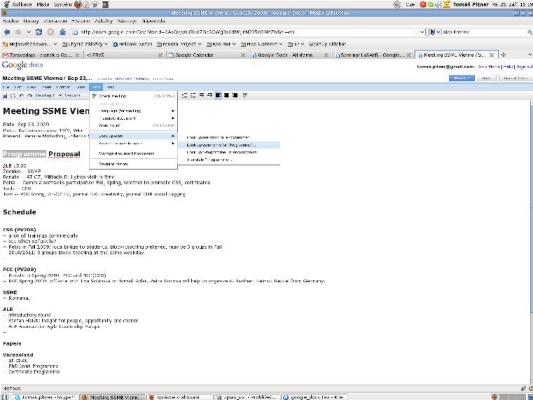
Tisk z GDocs je trochu těžkopádný - z dokumentu se podle nastavení vzhledu stránky vygeneruje PDF, které je připraveno ke stažení na náš počítač a následnému vytištění.
Sdílení dokumentů a skutečně souběžná práce více uživatelů na jednom dokumentu jsou vůbec nejpádnějším argumentem pro použití webových aplikací podobného typu. Možnosti GDocs jsou v těchto směrech široké - jeden uživatel dokument vytvoří a může ho nasdílet ostatním vyjmenovaným členům týmu, pokud tito mají účet na službách Google. GDocs si při sdílení dokážou ověřit, že zadaný účet skutečně existuje a že nejde o překlep. Je dokonce možné předat vlastnictví, tj. plnou kontrolu nad určitým dokumentem. Pozor: není pravda, že kolegové, s nimiž sdílíme, musejí mít e-mailovou adresu jmeno@gmail.com - Google dovoluje registrovat i uživatele nepoužívajícího GMail. Společná práce např. nad jedním textem může být skutečně souběžná; dokument může být otevřen a editován více lidmi současně a změny se dynamicky promítají do pohledu všech současně pracujících.
Samozřejmostí je i správa verzí (revizí), tzn. lze si dřívější revize v poměrně zdařilém barevném zvýraznění prohlížet nebo se k nim vrátit a pozdější změny zrušit ("undo"). Vizuální správa změn staví GDocs nad použití nízkoúrovňových prostředků správy verzí, jako je např. CVS nebo Subversion, které jsou bez nadstavby - např. v editoru zdrojových kódů, který změny vizualizuje sám - zcela závislé na ručně zadávaných metadatech (slovních popisech změn) a nejsou tedy praktické ani pro běžné texty, natož třeba tabulky typu Excel. Lze vytvořit i kopii dokumentu a vývoj dokumentu větvit; kopie se však sama nezařadí do stejné složky/složek jako originál ani nepřevezme práva sdílení.
Google Docs je možné bez potíží používat samostatně, specifické výhody však přináší jejich integrace a souběžné využívání spolu s dalším službami, jmenovitě zmíněným GMail a vyhledáváním. Integrace dovoluje snadné převzetí dokumentu došlého jako příloha do schránky u GMail v podporovaném formátu (MS Word vč. .docx, MS Excel, RTF, OpenDocument Format, StarOffice, MS PowerPoint, PDF, HTML a čistý text) přímo do úložiště GDocs a jeho otevření pro editaci1 v tomto prostředí. Důvodů je několik: Google si je vědom toho, že oběh dokumentů založený na neustálém připojování příloh k e-mailům a ručním řízení verzí je nejen nepohodlný, náročný na správu a náchylný k chybám, ale také citelně zahlcuje schránky uživatelů vč. těch na serverech Google.
Uživatelé komerčních služeb Google Apps mohou připojovat dokumenty z GDocs i k položkám kalendáře Google Calendar, což umožňuje efektně zpřístupnit třeba podklady a prezentace k plánované schůzce.
Šikovnou vlastností je možnost rychlého publikování výsledného dokumentu na webu nebo na blogu. Při zveřejnění na webu dokument jednoduše dostane URL, pod kterým bude vidět odkudkoli ze světa, aniž bychom jej museli ručně vkládat do vlastního webového prostoru nebo systému správy dokumentů, viz obr. 2. Podobně triviální je i vložení dokumentu jako záznamu do blogu (webového zápisníku) založeného na další službě Google Blogger, http://www.blogger.com. Pro prezentace ("slidy") je zde specifická možnost je přímo rychle promítnout z prostředí GDocs, zobrazené na plnou plochu obrazovky stejně, jako by to dokázal např. PowerPoint.
Řada uživatelů Google, vč. autora tohoto článku, využívá k webové prezentaci službu Google Sites, která si jako taková zaslouží podrobnější komentář někdy příště. Zde pouze zmiňme, že do webové stránky na Sites je možné několika kliknutími přímo vložit dokument napsaný v GDocs, přičemž originál lze i nadále editovat a změny se po znovunačtení promítnou do webové stránky na Sites. Výsledek je velice působivý a při omezených nárocích nahradí i rozsáhlé systémy správy dokumentů.
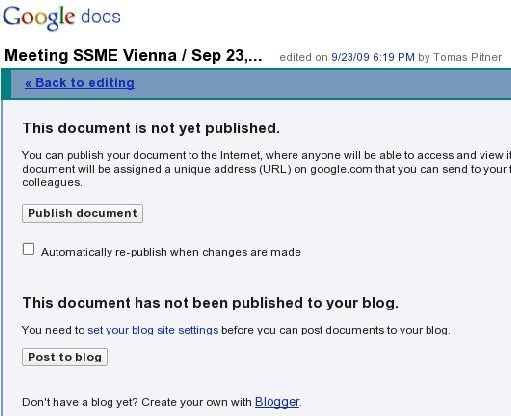
Přestože koncepce organizace dokumentů v úložišti Docs je relativně letitá a používaná od počátku v téměř nezměněné podobě, v určitých prvcích konkurenci stále převyšuje. Netypická je zejména možnost zařazovat - podobně jako v unixovém systému souborů - jeden soubor do více složek, které mohou být hierarchicky vnořené. Tato představa je sice na počítačích přirozená, v aplikacích Webu 2.0 bývá však většinou nahrazená tzv. štítkováním (tagging, labelling). Jeden zdroj (dokument, odkaz, obrázek,...) může mít v aplikacích přiřazen jeden či více štítků, což jsou podle možností příslušného systému slova nebo slovní spojení charakterizující daný zdroj. Takto konstruované štítky ale nenahrazují hierarchické systémy souborů, protože mezi štítky jako takovými nemůžeme vnoření (hierarchie) definovat. Google Docs vlastnosti obou kombinuje: složky hierarchické jsou, a přesto lze mít jeden dokument ve více z nich, viz obr. 3.
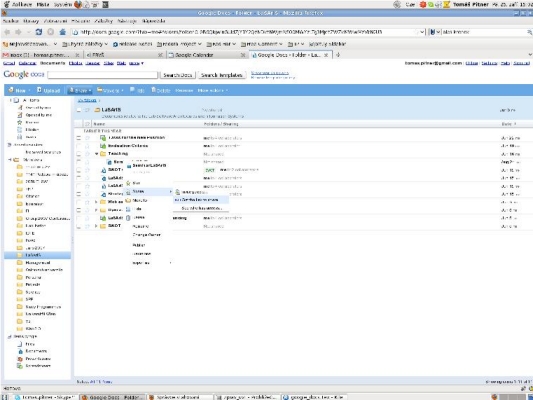
Nevýhodou systému složek GDocs je nezávislost na štítcích (label) aplikace GMail: není tedy možné mít společnou složku na poštu i dokumenty. Rovněž vyhledávání ve vlastních zprávách, dokumentech či událostech kalendáře je dosud oddělené a není možné jedním dotazem hledat v mailech, textech a popisech událostí.
V základních instalacích balíků typu "office" - a to jak komerčních tak volných - zpravidla nemáme, pokud jde o předpřipravené vizuální styly dokumentů, mnoho na výběr. GDocs naproti tomu nabízejí rozsáhlou paletu komunitou vytvářených šablon (template) pro texty, tabulky, prezentace i dotazníkové formuláře, viz obr. 4.
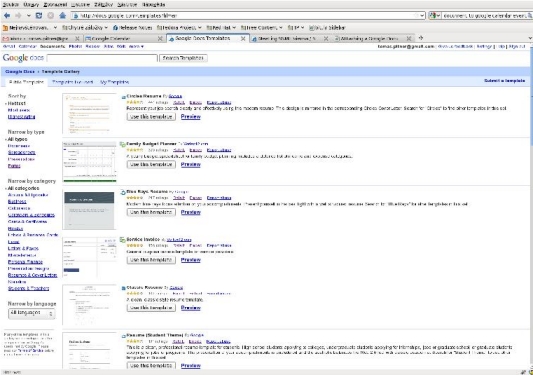
Stejně jako jiné podobné aplikace, jsou i GDocs choulostivé na kvalitu internetového připojení a při nedostatečné rychlosti či pomalé odezvě jsou nepoužitelné. Rovněž samotná výpočetní infrastruktura Google, tj. mohutný cluster komoditních počítačů s unikátním middlewarem, sice dostačuje službám, kde je akceptovatelný i neúplný výsledek (např. při vyhledávání se nenajde všechno a s tím, co se najde, "jsme v podstatě spokojeni"), ale jako podnikové kolaborativní prostředí vyhovovat nemusí - podobně jako GMail s jeho občasnými několikahodinovými výpadky.
Díky rostoucím možnostem se Google Docs a podobné aplikace stávají schůdnou alternativou k desktopovým editorům textu, tabulek a prezentací tam, kde to dovoluje rychlost internetového připojení i PC a kde se obejdeme bez pokročilejší práce s grafikou, vkládání objektů apod. Malý výřez funkcionality je v současnosti reálně dostupný i prostřednictvím mobilního zařízení - např. nahlédnutí do textového dokumentu bez editace není problémem ani v tak minimalistickém prostředí, jaké nabízí javový prohlížeč Opera Mini běžící dnes téměř na jakémkoli mobilním zařízení. Velmi se hodí pro práci na dynamicky se vyvíjejích pracovních verzích, kde přesná vizuální podoba není podstatná. V pozdějších fázích bývá lepší dokument stáhnout a vizuální úpravy provádět v plnohodnotné desktopové aplikaci.
Praktická zkušenost však ukazuje, že poté na GDocs málokdy najdeme finální verzi takto zpracovávaného dokumentu - ta jednoduše zůstane v systému souborů posledního autora, příp. po odeslání v elektronické poště, a do GDocs ji už nikdo nevystaví. Má to i praktické důvody - zpětný převod z finálního formátu (typicky MS Word) do dokumentů Google není bezeztrátový. GDocs tedy nelze použít jako archív, není to funkční ekvivalent sdíleného systému souborů. Naproti tomu jsou GDocs ideální pro operativní práci s dokumenty, které primárně pocházejí z různých "světů". Zbaví nás starostí s různými platformami, kódování textů, formáty dokumentů atp. Užitečnou vlastností je podpora PDF (import/export), která je jinak např. v MS Office možná pouze s placeným rozšiřujícím modulem produktu Adobe Acrobat.
GDocs se reálně osvědčily v prostředí heterogenních a distribuovaných týmů majících přístup k internetu, přičemž stačí i rozumné WiFi připojení a středně výkonný netbook. Vyhneme se starostem s údržbou datového úložiště dokumentů i se synchronizací dokumentů pořízených někde na notebooku během cest do centrálního systému souborů.
| 1 | Výjimkou jsou PDF soubory, které se uloží a lze je pak i bez Acrobat Readeru prohlížet či sdílet, ale ne editovat. ... zpět do textu |